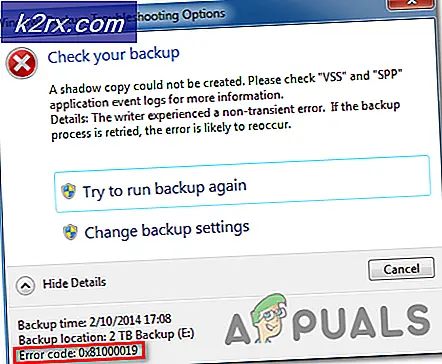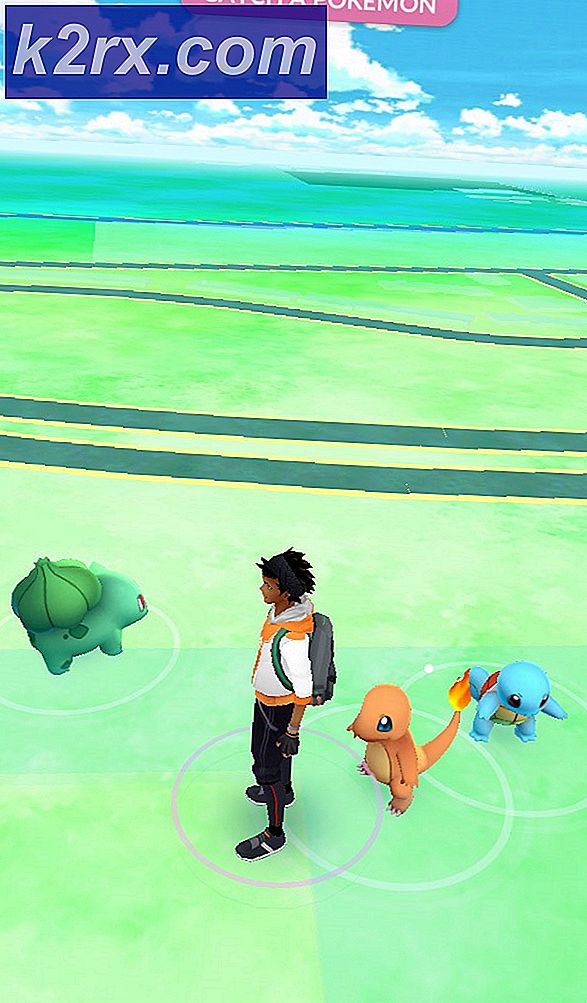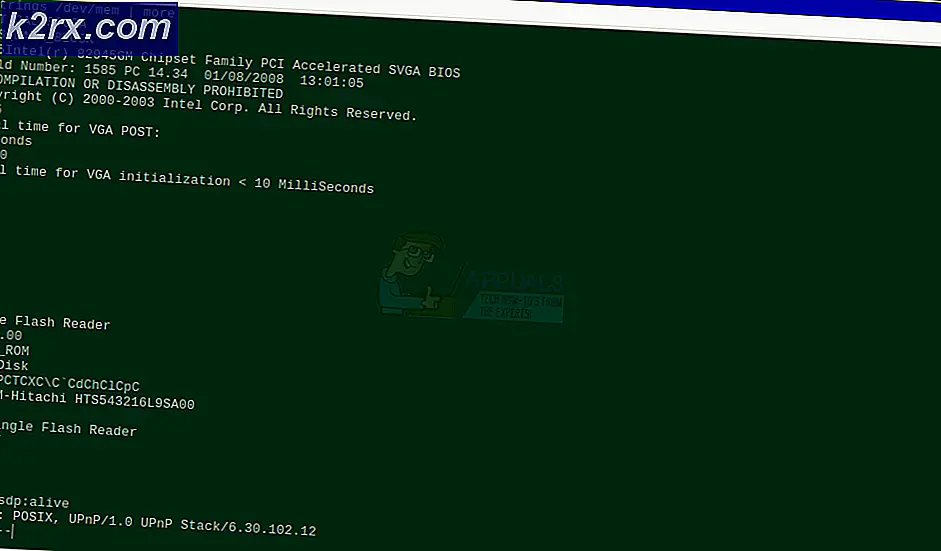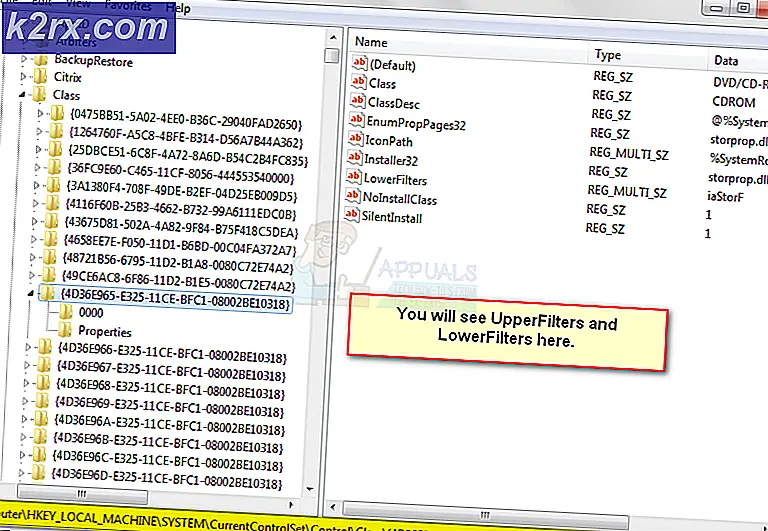Düzeltme: XULRunner Hatası Platform Sürümü Uyumlu Değil
Mozilla Firefox kullanıcısıysanız, Firefox tarayıcısını açmaya çalışırken Xulrunner Hatası adlı bir hata görebilirsiniz. Bu hata hiçbir yerde görünmeyecek ve Firefox tarayıcısını kullanmanızı engelleyecektir. Bu hata, Mozilla ThunderBird'ü açarken de görünebilir. Aslında, kullanıcıların çoğu bu sorunu her iki uygulamada da yaşadı.
Xulrunner Hatasının görünmesine neden olan nedir?
İşte bu hataya neden olan şey
Not
Aşağıda verilen çözüm Mozilla Firefox içindir. Ancak yazının başında da bahsedildiği gibi bu sorun Mozilla Thunderbird kullanıcıları için de geçerli olabilir. Thunderbird'ü açmaya çalışırken bu hatayı görmenin nedeni Mozilla Firefox ile aynıdır. Dolayısıyla aşağıda verilen çözüm Mozilla Thunderbird için de işe yarayacaktır. Mozilla Firefox yerine Mozilla Thunderbird'ü yeniden yüklemeniz yeterlidir, ancak diğer adımlar aynı olmalıdır.
Yöntem: Firefox'u Temiz Yükle
Sorun, eksik bir güncelleme kurulumundan kaynaklandığından, genel çözüm, programın temiz bir kurulumunu gerçekleştirmektir. Bu, sistemde yeni yüklemeyi engelleyebilecek hiçbir şey kalmaması için programı kaldırmanız ve tüm dosyalarından kurtulmanız gerektiği anlamına gelir. Daha sonra programın yeni bir kopyasını yükleyebilirsiniz ve bu genellikle sorunu çözer. Bu nedenle, temiz bir Firefox yüklemesi gerçekleştirmek için aşağıdaki adımları izleyin.
- Ambar Windows tuşu ve bas R
- Tür appwiz.cpl ve bas Giriş
- bul Firefox ve seç o
- Tıklayın Kaldır ve ekrandaki talimatları izleyin. Not: Kaldırıcı sizden kişisel dosyalardan kurtulup kurtulmamayı seçmenizi istediğinde kişisel dosyalarınızı kaldırmayın. Kişisel dosyalarınız Firefox profilinizi, yer imlerinizi ve diğer birkaç dosyayı içerir, bu yüzden bunu yapmadığınızdan emin olun.
- Program kaldırıldıktan sonra. Ambar Windows tuşu ve bas E
- Tür C:\Program Dosyaları\ adres çubuğuna basın ve Giriş
- Silme sizin Mozilla Firefox Klasör
- Tür C:\Program Dosyaları (x86)\ adres çubuğuna basın ve Giriş
- Silme sizin Mozilla Firefox Klasör
- şimdi yeniden başlatmak
- Sistem yeniden başlatıldığında, tıklayın İşte ve Firefox'un yeni bir kopyasını indirin.
İndirilen dosyayı çalıştırarak Firefox'un en son sürümünü yükleyin ve her şey yolunda olmalıdır.